Curso de edición de video: 5 trucos con Premiere Pro
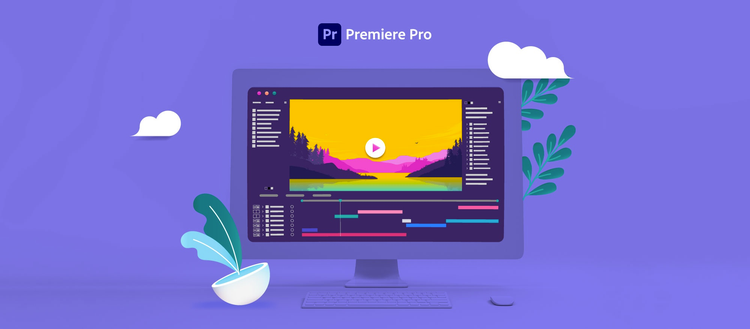
Queremos regalarte, junto al editor Iván García @Sakatedeaqui, un bien intangible que solemos subestimar: TIEMPO. Aquí te daremos un curso de edición de video rápido, con datos que te ayudarán a ahorrar horas, para que le dediques tiempo a tu mascota.
En este artículo
- El Proxy y Premiere Pro han hecho match
- La subtitulación automática ha entrado al chat de Premiere Pro
- Desincroniza tu audio sin desvincularlo
- Recupera el audio de forma fácil
- ¿Tener proyectos genéricos ayuda? Claro que sí.
- ¡Ya los conoces!
El Proxy y Premiere Pro han hecho match
Un dato de vital importancia para la vida misma, los proxies te ayudarán a convertir tus medios en un archivo de baja resolución, para optimizar tu tiempo al momento de editar en Adobe Premiere (puesto que los archivos en alta harán que tu computador se ponga algo lento). Lo mejor de todo es que al momento de exportar, Media Encoder se encargará de reemplazar los videos en baja y pondrá por ti los archivos en alta.
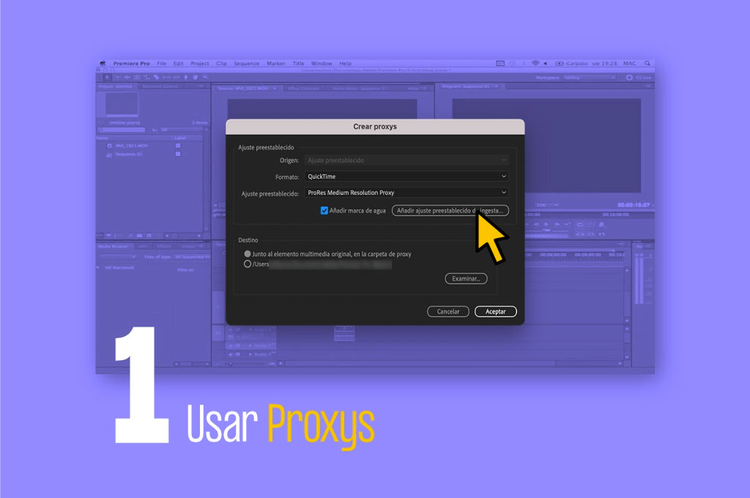
Si quieres saber más sobre el proxy, entra a este link: Flujo de trabajo de proxy con Adobe Premiere Pro.
La subtitulación automática ha entrado al chat de Premiere Pro
La vida sería mejor viniera con subtítulos, ¿no crees? O también podría ser un capítulo de Black Mirror 🤔 en fin, mientras la tecnología llega hasta allá, usemos la de Premiere Pro que te ya permite subtitular automáticamente y muy, pero muy fácil.
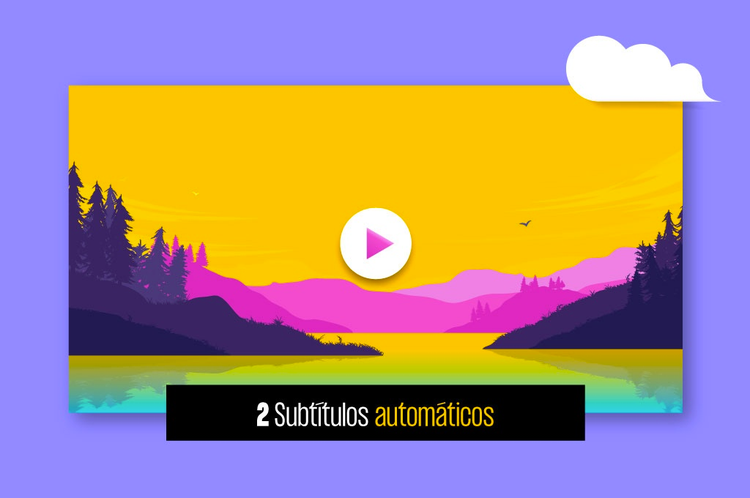
Te puede interesar: Design Snacks: hacks imperdibles de Adobe Premiere Pro
Desincroniza tu audio sin desvincularlo
Espera Adobe, ¿qué?
Así como lo lees, si quieres que tus videos tengan ese toque cinematográfico, en donde entra el audio o video medio segundo antes a la escena anterior, y no quieres que necesariamente se desvincule todo, este truco es para ti.
Es muy sencillo solo debes presionar la tecla ALT y al mismo tiempo seleccionar el audio o video que quieras mover, ¡y listo! Sigue el paso a paso en este tutorial:

Recupera el audio de forma fácil
Este dato es la joya de la corona en trucos para edición, porque sabemos que también has perdido audios y eso te ha tomado bastante tiempo…
Es así de fácil:
- Haz clic sobre el video
- Oprime la letra F
- Automáticamente saldrá la opción “arrastrar audio”, solo debes llevarlo a tu video
Y voila, tus horas de búsqueda se reducirán.

¿Tener proyectos genéricos ayuda? Claro que sí.
Por último, pero no menos importante, este truco te ayudará con la velocidad. Si eres de los que se tarda muchas horas más porque empiezas tus proyectos desde cero, ahora puedes duplicar el proyecto, guardarlo bien sea dentro del mismo archivo pero organizado por carpetas o si prefieres en un archivo nuevo; de esta forma será más fácil usar los mismos valores de edición con diferentes medios
Aquí te explicamos detalladamente cómo hacerlo:
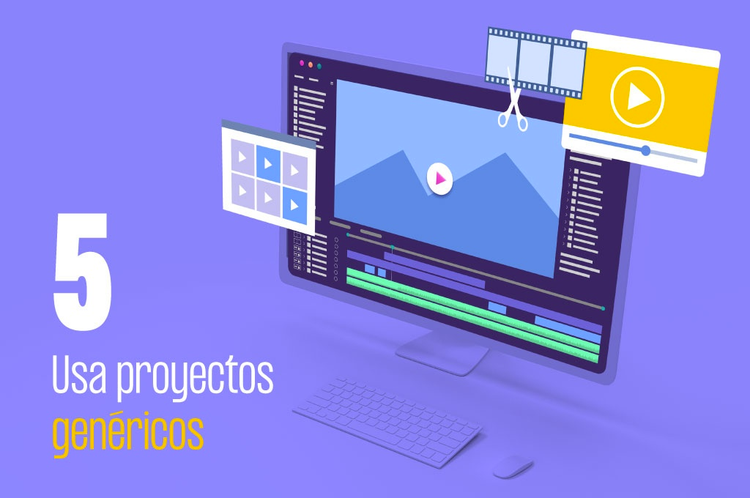
¡Ya los conoces!
Si querías saber cómo editar un video de forma veloz, para optimizar tiempo, manteniendo la calidad, solo debes poner en práctica todo esto que viste aquí.
También te puede interesar:
Premiere Pro y After Effects ahora incluyen Frame.io para Creative Cloud
Design Snacks: 5 hacks de colorización en Adobe Premiere Pro